Nachdem ich auf meinem Raspberry Pi 3 den Home Assistant mit hass.io erfolgreich eingerichtet hatte, wollte ich wissen, wie es mit der Performance des Pi aussieht. Der Raspberry Pi ist bekanntlich keine High-End Rechenmaschine, aber für sehr viele Anwendungsfälle im privaten Bereich reicht er wirklich vollkommen aus. Tatsächlich habe ich zusammen mit einem wirklich sehr guten Entwickler in der Vergangenheit Raspberry Pis als wesentliche Komponenten für eine Digital Signage-Lösung genutzt. Kennt ihr diese Bildschirme mit Werbung, die in vielen Supermärkten hinter den Fleischtheken an der Wand hängen? Das was da in den meisten Fällen hängt, ist eine (teure) Lösung von einem der zahlreichen großen internationalen Anbieter. Da mir das aber damals zu teuer war, haben wir einfach Fernseher gekauft und an jeden diesen Fernseher über HDMI einen Raspberry Pi (damals sogar noch Modell 2) geklemmt. Mit ein wenig (genialer) Software in Eigenentwicklung, war eine kostengünstige Digital Signage-Lösung geschaffen.
Genau genommen finden Raspis also nicht nur im privaten Umfeld ihre Verwendungszwecke. Aber darum soll es in diesem Beitrag eigentlich gar nicht gehen… 🙂
Egal wofür du deinen Raspi nutzt, wirst du dich irgendwann auch fragen, wie es eigentlich mit der Performance aussieht. Schafft dein Raspi dein (Bastel-)Projekt ohne Probleme oder kommt er ggf. etwas aus der Puste und du solltest dir Gedanken um mehr Performance machen? Genau diese Frage habe ich mir auch bei meinem Raspi gestellt, auf dem mein Home Assistant läuft.
Mein Home Assistant hat mittlerweile mit Sonos, tado, Philips Hue, Google Chrome Cast, Google Home Mini, Alexa, Danfoss Thermostaten und Fibaro Sensoren einige Geräte angeschlossen, so dass mit einigem an Datenaustausch zu rechnen ist! Damit ich also nicht eines Tages böse überrascht werde wenn mein Raspi in die Knie gegangen ist, wollte ich genau wissen wie es um die Rechenlast und somit Performance meines Raspis steht.
Im Netz finden sich unzählige Frameworks und Tools mit denen man die Performance eines Raspberry Pi überwachen kann. Relativ viele werden sogar kostenlos angeboten und versprechen dennoch ein Feuerwerk an Funktionen und Features. Jede dieser Lösungen setzt aber voraus, dass man sich erneut in ein weiteres Tool einarbeiten muss um das gewünschte Ergebnis zu erhalten.
Du magst Home Assistant? Dann abonniere kostenlos meine Beiträge mit Tipps, Tricks und Anleitungen rund um Home Assistant:
Follow Home Assistant
Garantiert kein Spam, keine Werbung und immer mit Abmelde-Link, solltest du es dir anders überlegen!
Damit man sich hier nicht unnötig Arbeit machen muss, bietet einem hass.io zum Glück eigentlich alle benötigten Funktionen zur Performance-Überwachung ab Werk an. Diese werden jedoch (warum auch immer) in der Standard-Konfiguration nicht automatisch angezeigt und müssen von dir erst manuell integriert werden. Eine Übersicht aller verfügbaren Systeminformationen findest du auf der Info-Seite zum System Monitor des Home Assistant:
Aus dieser Liste kannst du die von dir gewünschten System-Informationen über deinen Home Assistant nach Belieben aussuchen. Beachte, dass ggf. die Angabe eines Arguments notwendig ist (zum Beispiel die Angabe eines Verzeichnisses). In der Konfigurations-Datei configuration.yaml musst du die von dir gewünschten System Sensoren nun lediglich einfügen. Ich lasse mir aktuell
- die Prozessor-Last
- das Datum des letzten Raspbeery PI Neustarts
- die Zeit seit dem letzten Neustart
- den verfügbaren Speicherplatz auf der SD-Karte und
- den freie Arbeitsspeicher
anzeigen. Das sieht bei mir dann zum Beispiel wie folgt aus:
Alles was ich hierfür getan habe, war in der configuration.yaml folgende Zeilen einzufügen:
Man ruft einmal die Plattform systemmonitor auf und listet hierzu die gewünschten Ressourcen (also Sensoren) mit den ggf. benötigten Argumenten auf. Diese Liste könnte nach Belieben um die verfügbaren System Sensoren erweitert werden, so dass sich jeder mit sehr wenig Aufwand ein System-Monitoring des eigenen Home Assistant bauen kann.
Produktempfehlungen
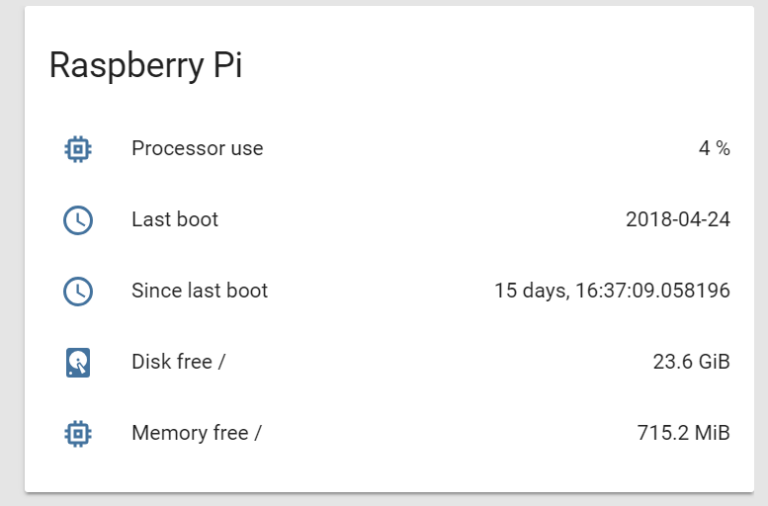
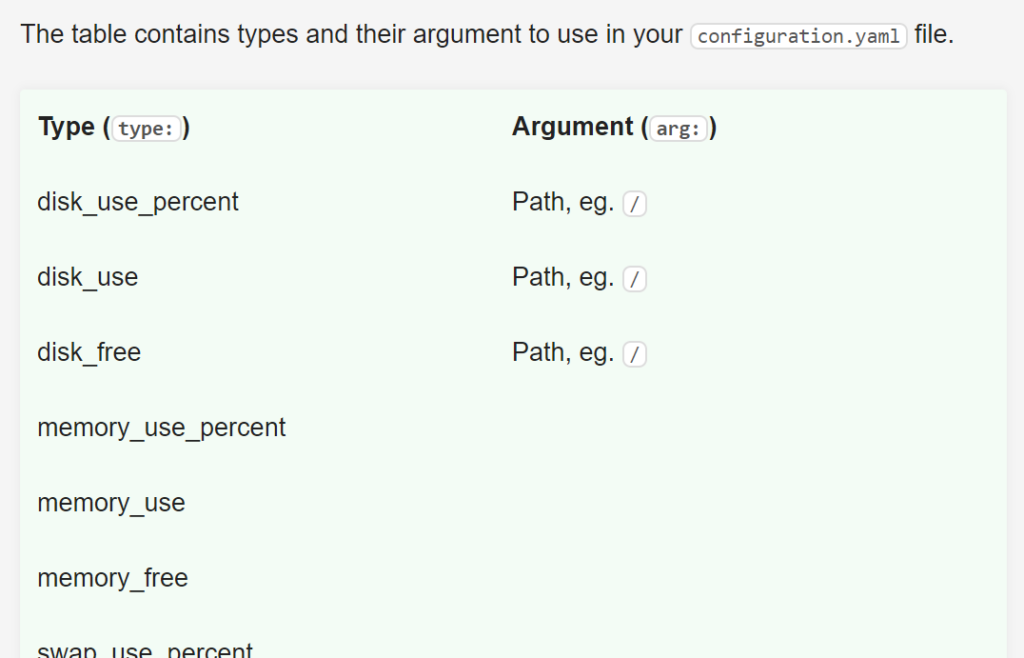
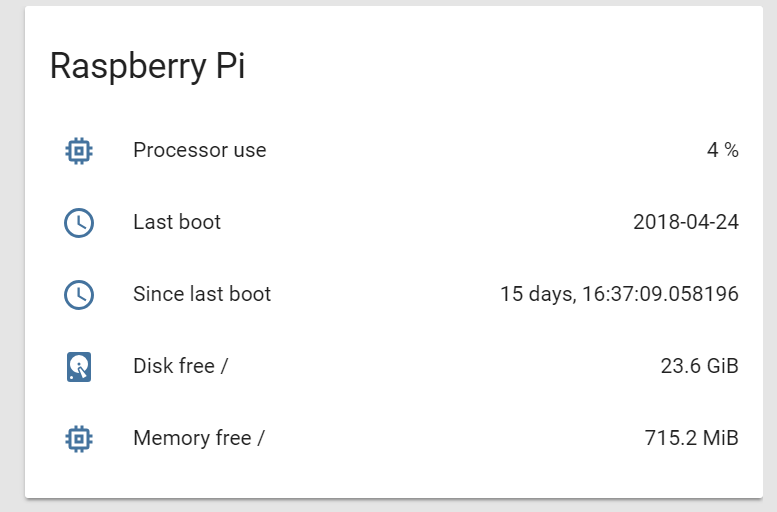
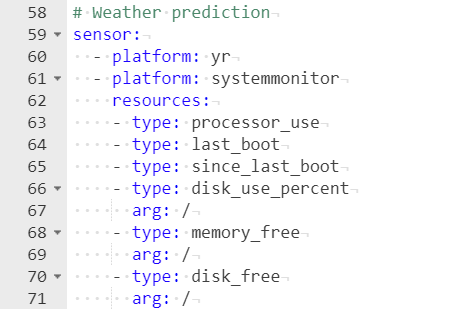





Wofür ist der Eintrag „platform: yr“?
Und was muss man machen, damit nur die Systemmonitor – Informationen in einem eigenen Fenster erscheinen? Bei mir kommen dazwischen noch die Sensordaten z.B. vom Luftsensor.
Hui, das ist bis ca. Ende letzten Jahres für die Wettervorhersage ein Sensor gewesen, welcher aber mittlerweile deprecated ist. Also bitte nicht nutzen! 😉
In Lovelace musst du die neuen Sensoren halt einbinden, das könnte z. B. wie folgt passieren:
cards:
- type: sensor
entity: sensor.temperature_14
- type: sensor
entity: sensor.cpu_temperature
- entity: sensor.disk_free
graph: line
hours_to_show: 72
type: sensor
- entity: sensor.disk_use_percent
graph: line
hours_to_show: 72
type: sensor
- entity: sensor.processor_use
graph: line
type: sensor
- type: sensor
entity: sensor.memory_free
- entity: sensor.last_boot
type: sensor
Vielen Dank, das Stichwort war „Lovelace“. Dein Beispiel hat bei mir nicht geklappt, aber mit etwas lesen habe ich jetzt 2 Karten erstellt, eine für mein Telefon mit den entsprechenden Daten und eine für die Betriebsdaten des Raspberry.